
Innholdsfortegnelse:
- Trinn 1: Samlet informasjon
- Trinn 2: Demonter saken til [Bluetooth Selfie -bryter]
- Trinn 3: Klargjøring av [pedalknappen]
- Trinn 4: Lodding av ledningene
- Trinn 5: Lodd kablene med knappbenene
- Trinn 6: Test knappen
- Trinn 7: Lim på den
- Trinn 8: Klipp sideveggen til [Bluetooth Selfie -bryter]
- Trinn 9: Sett brettet på saken og lim det
- Trinn 10: Monter saken helt
- Trinn 11: Koble til knappen med telefonen
- Trinn 12: Test det
- Forfatter John Day [email protected].
- Public 2024-01-30 11:20.
- Sist endret 2025-01-23 15:02.
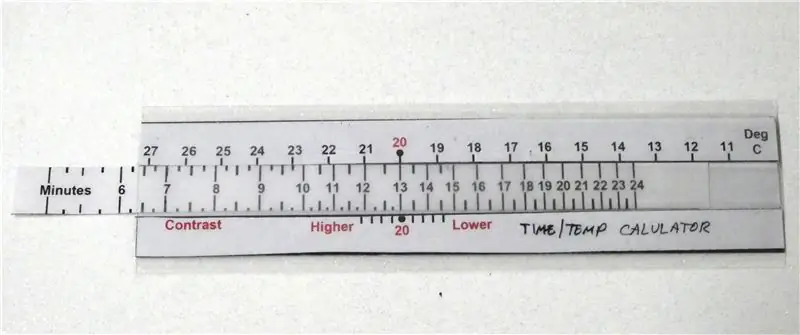
I disse dager holder jeg på med å lage instrukser, YouTube -videoer og blogginnlegg.
For å gjøre blogginnlegget produktivt, er det viktig å ta mange bilder så detaljerte som mulig. Det er ikke så lett å gjøre fordi et menneske bare har to hender. Jeg trengte å ta bilde samtidig som jeg lager noe, lodder noen deler og så videre. Jeg skulle ønske jeg kunne ha flere hender. En dag fant jeg ut at jeg kjørte bilen min på foten! Wow utrolig! Jeg fikk en ide om at det ville være flott hvis jeg tar et bilde med en pedal. Jeg søkte etter et ferdiglaget produkt, men det var det ikke. Jeg bestemte meg for å lage det selv. Jeg skal dele hvordan jeg gjør det. Det er forresten under $ 5.
Trinn 1: Samlet informasjon
[Instruksjon]
Manuell
[Om produsenten]
Youtube -kanal
[Deler og verktøy]
- Pedalknappbryter
- Bluetooth Selfie -bryter
- CR2032 myntbatteri
- Loddeverktøy
- Loddehånd
- Smeltepistol
- Wire Nipper
- Wire Stipper
Trinn 2: Demonter saken til [Bluetooth Selfie -bryter]
![Demonter saken til [Bluetooth Selfie -bryter] Demonter saken til [Bluetooth Selfie -bryter]](https://i.howwhatproduce.com/images/001/image-1458-2-j.webp)
![Demonter saken til [Bluetooth Selfie -bryter] Demonter saken til [Bluetooth Selfie -bryter]](https://i.howwhatproduce.com/images/001/image-1458-3-j.webp)
![Demonter saken til [Bluetooth Selfie -bryter] Demonter saken til [Bluetooth Selfie -bryter]](https://i.howwhatproduce.com/images/001/image-1458-4-j.webp)
Hvis telefonen din er iPhone, må du feste bryteren med den øvre bryteren.
Hvis din er en Android -enhet, trenger du under en.
Trinn 3: Klargjøring av [pedalknappen]
![Klargjøre [pedalknappen] Klargjøre [pedalknappen]](https://i.howwhatproduce.com/images/001/image-1458-5-j.webp)
[Pedalknappen] har 3 kabler (rød, grønn, gul).
Vi må finne hvilke kabler som er tilkoblet når du klikker på [Pedalknapp].
Jeg flettet kabelen og sjekket med en tester.
Det ble grønt og rødt
Trinn 4: Lodding av ledningene

For å fikse kablene på brettet, må vi sette litt bly på ledningene.
Trinn 5: Lodd kablene med knappbenene
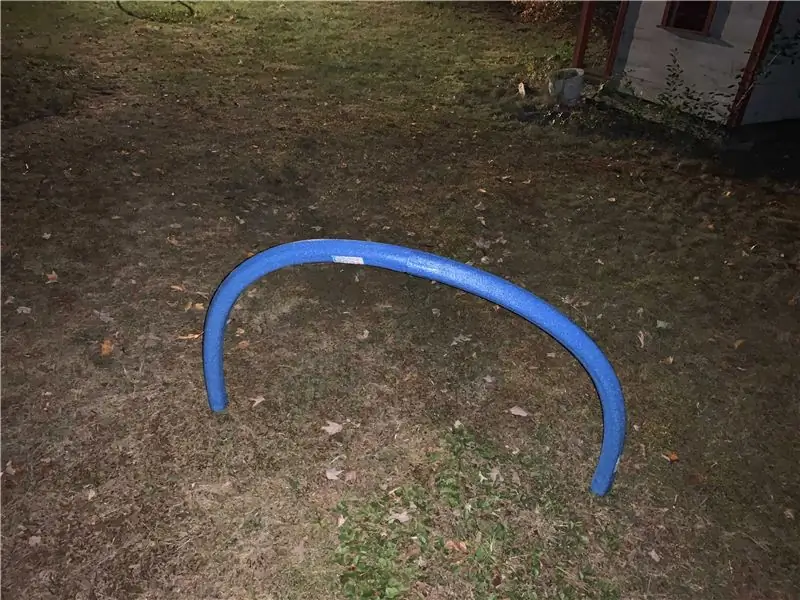



Det var vanskelig å lodde det fordi plassen var så smal.
Knappen har ingen retning. Du trenger ikke bry deg om fargen på kablene.
Trinn 6: Test knappen

Før vi legger ved alt, må vi prøve det.
Sett batteriet midlertidig på brettet og slå på strømmen.
Prøv [Pedalknapp]. Hvis det fungerer, kan du gå videre.
Trinn 7: Lim på den
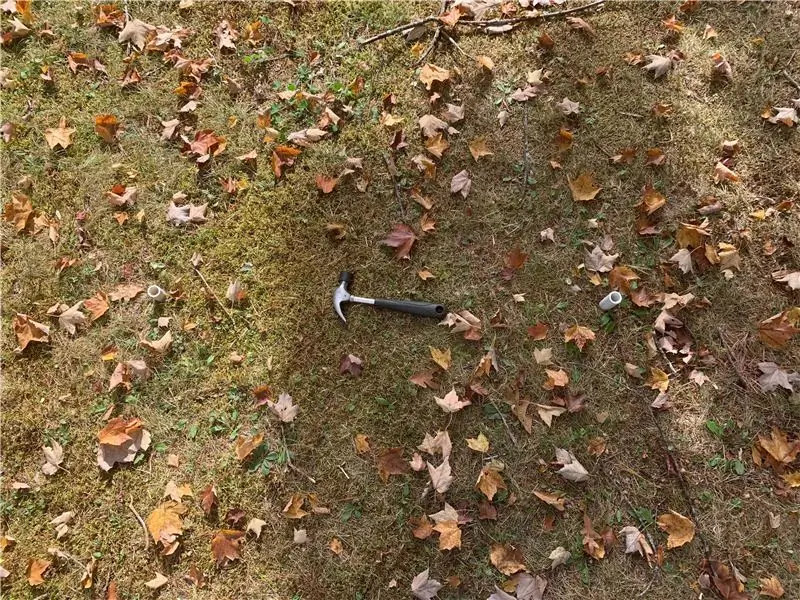
Hvis alt er bra, for å gjøre det godt, må du legge litt lim på overflaten.
Trinn 8: Klipp sideveggen til [Bluetooth Selfie -bryter]
![Klipp sideveggen til [Bluetooth Selfie -bryter] Klipp sideveggen til [Bluetooth Selfie -bryter]](https://i.howwhatproduce.com/images/001/image-1458-13-j.webp)
Vi må få plass til kabler.
Trinn 9: Sett brettet på saken og lim det
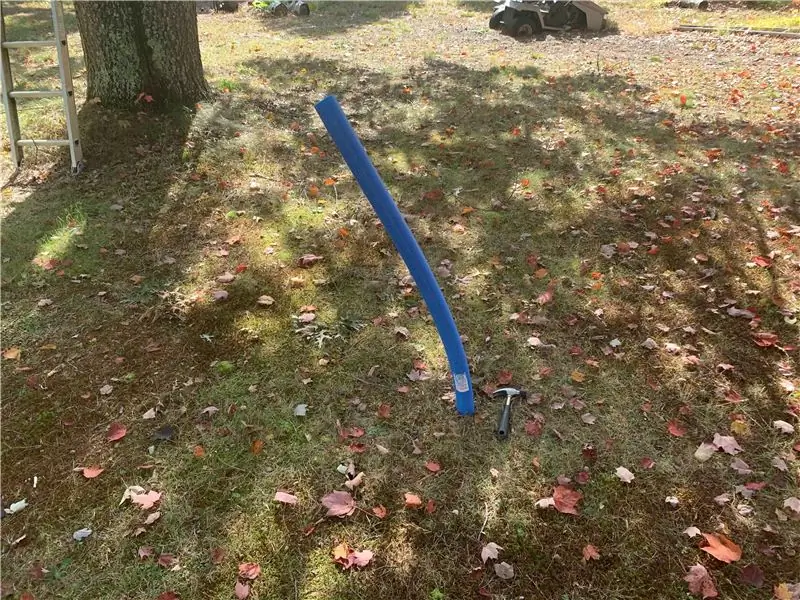
Lim er kjærlighet
Trinn 10: Monter saken helt

Trinn 11: Koble til knappen med telefonen

Slå på strømmen og trykk på den øvre knappen (iPhone -knapp) på [Bluetooth Selfie -bryter].
Telefonen din finner [Bluetooth Selfie -bryteren] snart.
Koble til [Bluetooth Selfie -bryteren]
Det er alt! Du har knappen
Trinn 12: Test det




Hvis du har spørsmål, er du velkommen til å legge igjen kommentarer!
Anbefalt:
Ta flotte bilder med en iPhone: 9 trinn (med bilder)

Ta flotte bilder med en iPhone: De fleste av oss har med oss en smarttelefon overalt i disse dager, så det er viktig å vite hvordan du bruker smarttelefonkameraet ditt til å ta flotte bilder! Jeg har bare hatt en smarttelefon i et par år, og jeg har elsket å ha et greit kamera for å dokumentere ting jeg
Slik gjør du det: Installere Raspberry PI 4 Headless (VNC) med Rpi-imager og bilder: 7 trinn (med bilder)

Howto: Installere Raspberry PI 4 Headless (VNC) Med Rpi-imager og bilder: Jeg planlegger å bruke denne Rapsberry PI i en haug med morsomme prosjekter tilbake i bloggen min. Sjekk det gjerne ut. Jeg ønsket å begynne å bruke Raspberry PI igjen, men jeg hadde ikke tastatur eller mus på min nye plassering. Det var en stund siden jeg konfigurerte en bringebær
Morsomt kalejdoskopobjektiv for smarttelefonkamera: 3 trinn

Morsomt kalejdoskopobjektiv for smarttelefonkamera: I dette prosjektet viser jeg deg hvordan du lager et morsomt lite kalejdoskopobjektiv som passer smarttelefonen din! Det er veldig kult å eksperimentere med tilfeldige objekter som ligger rundt i huset og se hva slags refleksjoner som kan gjøres
Slik demonterer du en datamaskin med enkle trinn og bilder: 13 trinn (med bilder)

Slik demonterer du en datamaskin med enkle trinn og bilder: Dette er en instruksjon om hvordan du demonterer en PC. De fleste grunnkomponentene er modulære og fjernes lett. Det er imidlertid viktig at du er organisert om det. Dette vil bidra til å hindre deg i å miste deler, og også i å gjøre monteringen igjen
Konverter Bluetooth -headsettet til et kablet Bluetooth -headset: 5 trinn (med bilder)

Konverter ditt Bluetooth -headset til et kablet Bluetooth -headset: I dag skal jeg fortelle deg hvordan du lager eller konverterer ditt eget kablede Bluetooth -headset. Følg trinnet mitt, og du er et skritt bak for å konvertere det
